不同项目的development不共享
这是很奇怪的一点。在A项目创建了development和interpreter,B项目同样可以看到。但是同样对于development_1,A项目和B项目可以有不同的代码映射路径。
这个设计真的是很容易造成误解和混淆,但好处是,你可以非常轻松地将不同项目部署到同一台服务器上。只需要配置一次development(TEST connection),选一次interpreter(anaconda的python路径),每个项目配置各自的mapping path就行了。
如何切换远端服务器
注意,interpreter负责remote python在哪儿、服务器运行的项目在哪儿;development负责本地项目同步地址。如果不搞清楚默认development,很容易出现修改、保存本地文件,也看到了file transfer的“同步成功”提示,一运行却莫名其妙。
关键在于:
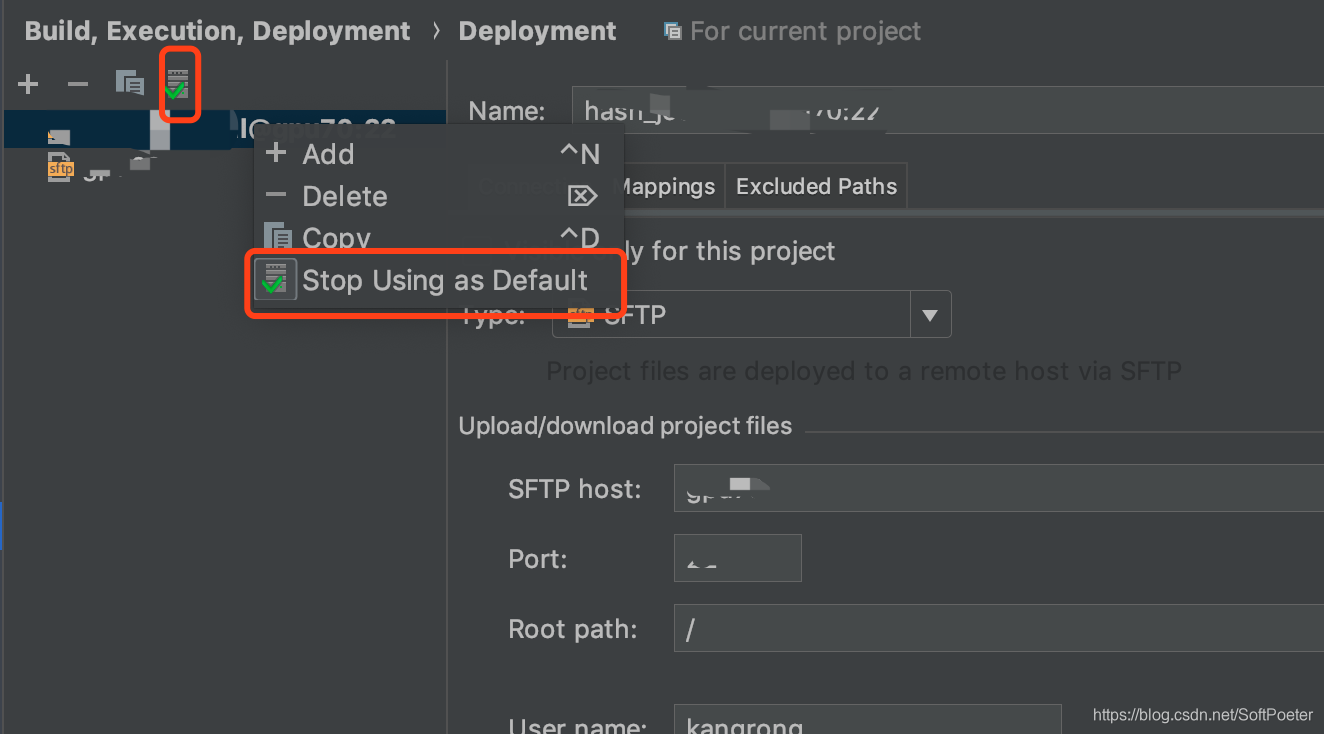
如何调整程序运行路径
在edit configuration中。
Concole问题
可能出现console not start等问题,注意把这个勾选项去掉!
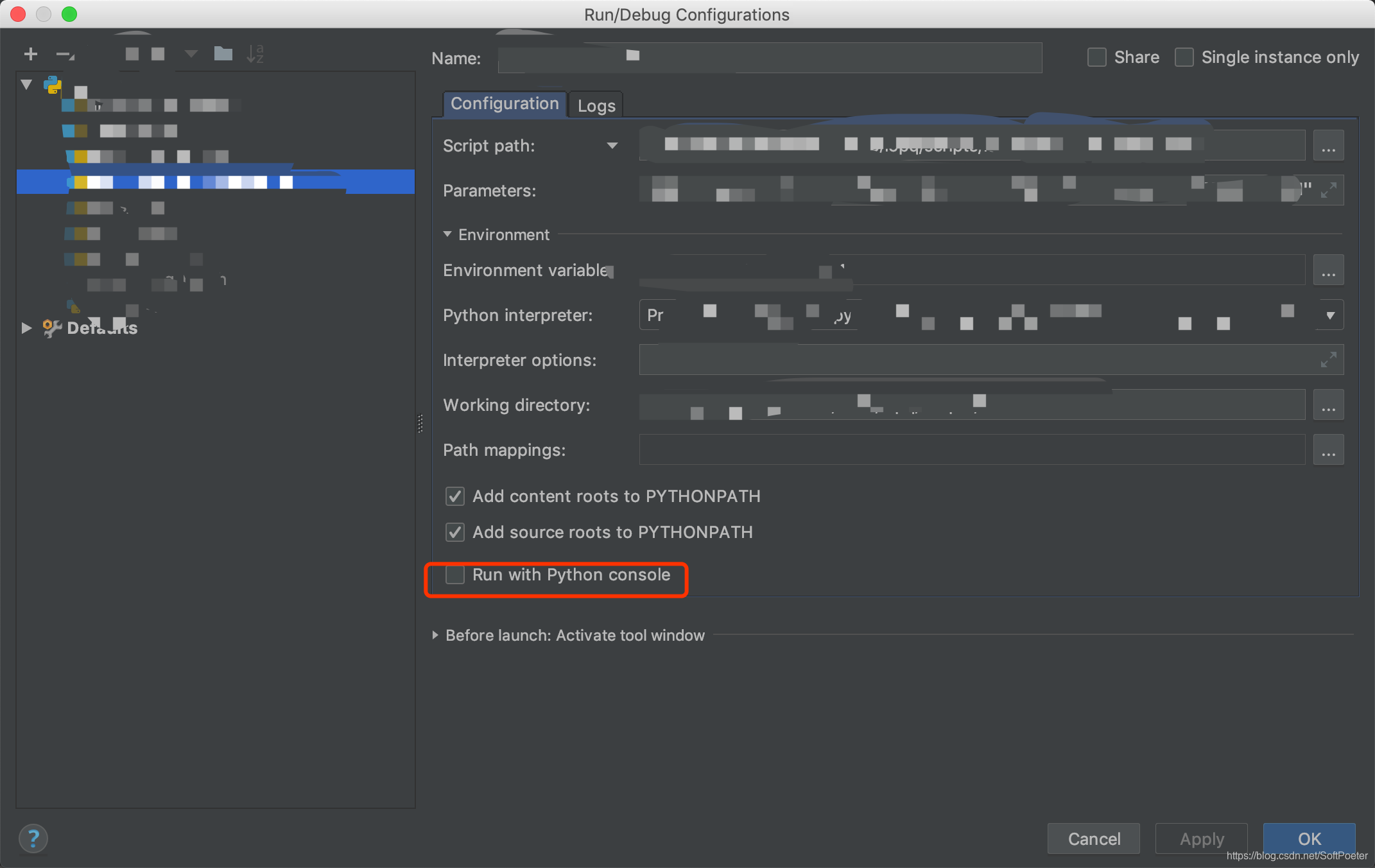
不能自动上传文件
auto upload是不需要interpreter的,所以去掉远程断点调试等服务,仅仅当做一个同步工具也是极好的。但是可能会出现,将远程环境(deployment中)从“not default”设为“default”,自动上传不会被激活。
情况遇到过,但是没有弄清楚原因,以下两个方法可以试试:
- 手动upload一个文件,确认connection正常;
- 重启,local/remote切换一下试试
- 删除interpreter,重新设置下(我成功过,但诡异的是,upload和interpreter有什么关系?薛定谔的状态)。
结语
总之弄好了,两个项目分别和相同/不同服务器同步,以及远程调试功能(去掉run with python console就弄好了)。





 本文探讨了在同一服务器上部署多个项目的策略,重点讲解了development和interpreter设置的重要性,以及如何避免代码映射路径的混淆。文章还介绍了如何切换远端服务器、解决Console启动问题和自动上传文件的常见难题。
本文探讨了在同一服务器上部署多个项目的策略,重点讲解了development和interpreter设置的重要性,以及如何避免代码映射路径的混淆。文章还介绍了如何切换远端服务器、解决Console启动问题和自动上传文件的常见难题。
















 4万+
4万+

 被折叠的 条评论
为什么被折叠?
被折叠的 条评论
为什么被折叠?








